WordPress Administratoransicht: Präsentationen, PlugIns und Import
Für den Betreiber eines Weblogs ist es genauso wichtig wie für einen Websiteanbieter, dass die User den Blog gerne besuchen. Es gibt zwei wichtige Vorraussetzungen, damit sich die Zielgruppe angesprochen fühlt. Die eine ist das Thema beziehungsweise der textliche Inhalt der Posts und die andere Vorraussetzung ist das Blogdesign meist Theme genannt. Daneben gibt es noch weitere Features, wie zusätzliche Informationen / Funktionen oder ähnliches, die den Leser davon überzeugen den Blog immer wieder zu besuchen.Presentations
Für welches Design man sich bei der Installation auch entschieden haben mag, es besteht in diesem Bereich der Adminoberfläche jederzeit die Möglichkeit das Theme zu ändern oder ein neu installiertes Theme auszuwählen.Theme
Jeder Theme der unterwp-content/themes/
abegelegt wurde wird mit einem kleinen Screenshot und einem kurzen Beschreibungstext auf dieser Seite angezeigt. Ist statt eines Screenshots neben der Theme-Kurzbeschreibung nur ein leerer Rahmen zu sehen, dann fehlt in dem entsprechenden Themeordner die Datei "screenshot.png". Die Registerkarte "Theme" teilt sich auf in zwei Bereiche zum einen in den jeweils aktuellen "Current Theme" und zum anderen in die zur Verfügung stehenden "Available Themes". Die Auswahl des gewünschten Themes erfolgt ganz einfach mit einem Klick auf den entsprechenden Screenshot. Dann wird dieser Screenshot an der Stelle "Current Theme" angezeigt und WordPress zeigt durch die AJAX-Technologie mit einem gelben Balken an, der rasch in die Farbe blau wechselt, dass der Theme geändert wurde.
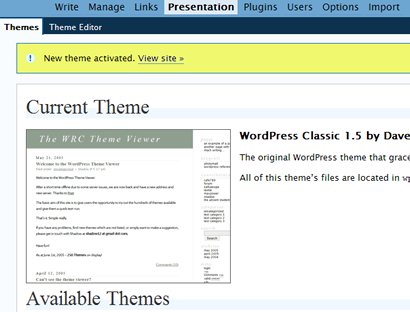
Darstellung: Presentations: Theme
Theme Editor
Wer Schreibrechte für die einzelnen Dateien hat, der kann im Internet über den Theme Editor die verschiedenen Source-Codes wie style.css, index.php oder sidebar.php bearbeiten. Sollten für diese Files keine Schreibrechte vorhanden sein, dann weist die Adminoberfläche den Anwender mit einer kurzen Notiz unterhalb des Editorfensters darauf hin dass, wenn diese Datei bearbeitbar ist, sie auch editiert werden kann.Header Image and Color
Hat man sich für das Default-Theme entschieden, dann steht dieser Reiter unter Presentations zur Verfügung hier kann man dem Header einen sehr individuellen Farbverlauf geben und die Schriftfarbe einstellen. Die Schriftfarbe kann man mit Hilfe der Schaltfläche "Font Color" auswählen. Mit dem Klick auf die Schaltfächen "Font Color", "Uper Color" und "Lower Color" öffnet sich ein Farbauswählfeld aus dem man per Mausklick die gewünschte Farbe aussuchen kann. WordPress übenimmt dann automatisch den Hexadezimalwert der Farbe. Die obere Farbe des Headers stellt man über die Schaltfläche "Uper Color" und die untere Farbe mit dem Button "Lower Color" ein. Wenn man bestimmte Hexadezimalwerte, zum Beispiel die Firmenfarben, dem Header zuweisen möchte, dann drückt man einmal auf den Link "Advanced" dort kann man die Hexadezimalwerte für die Bereiche Schrift sowie obere und untere Farbe eintragen. Um die geänderten Daten zu veröffentlichen genügt ein Klick auf "Save". Unter "Advanced" lassen sich die Werte aber auch wieder in den Ursprungszustand zurück versetzen, dazu wählt man "Select Defalt Colors".PlugIns
Ein PlugIn ist ein Hilfs- oder Zusatzprogramm, das eine andere Software ergänzt. Im Internet gibt es viele bekannte und weniger bekannte PlugIns die dafür sorgen, dass eine Funktion, wie etwa das Abspielen eines Hintergrundsounds oder die Anzeige eines Films, ermöglicht wird.PlugIns
Standardmäßig sind in der ersten Installation folgende PlugIns bereits enthalten: Askimet, Hello Dolly und WordPress Database Backup. Das PlugIn Askimet ist ein Anti-Spam-Service. Um diesen Service zu nutzen ist ein WordPress API-Key erforderlich. Bei Hello Dolly handelt es sich eigentlich gar nicht um ein PlugIn, sondern es ist vielmehr eine kleine Spielerei. Wenn man dieses Zusatztfeature aktiviert erscheint im Zufallsprinzip oben rechts in der Administatoransicht jeweils ein kurzer Abschnitt aus dem Lied von Louis Armstrong "Hello Dolly". Bei Bedarf kann man über den Button "Activate" das Back-Up des WordPress Database durchführen.
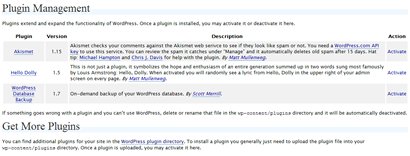
Darstellung: Plugin-Management
PlugIn-Editor
Beim PlugIn-Editor gilt das Gleiche wie beim Theme Editor. Auch hier ist eine Bearbeitung des Codes nur möglich, wenn die Datei über Schreibrechte verfügt. Andernfalls kann man entweder mit einem FTP-Programm wie Filezilla der Datei Schreibrechte einräumen oder die Dateien auf der lokalen Festplatte mit einem Texteditor bearbeiten und perFTPauf den Server hochladen. Bei manchen Dateien wie PlugIns oder Themes mag es sogar sinnvoll sein, dass diese Files nicht über einen schreibenden Zugang von der Adminoberfläche aus verfügen. Denn so können ungewollte falsche Eingaben vermieden werden. Andererseits kann es für manche Admnistratoren oder Webmaster eine echte Hilfe sein, wenn sie auf der Adminoberfläche die Files sofort ändern können.Import
Mit der Importfunktion, die man ganz am Ende der Zeile in der Administratoransicht findet unterstützt WordPress den Wechsel eines Blogsystems. Beiträge oder Komentare aus einem anderen Blogsystem können damit in die jeweilige WordPress-Installation importiert werden. WordPress unterstützt den Import von Beiträgen aus einem Textpattern und einem Dotclear Blog. Kommentare und Post können sowohl von einem Moveable Type Blog als auch von einem Blogger Account in den WordPress Blog hochgeladen werden. Von einem LifeJournal und einemRSSFeed lassen sich ebenfalls Posts in den WordPress-Blog importieren.
Du arbeitest in einer Agentur oder als Freelancer?
Dann wirf doch mal einen Blick auf unsere Software FeatValue.
Weiterlesen: ⯈ Dachzeilen für WordPress Artikel
Über uns

Wir entwickeln Webanwendungen mit viel Leidenschaft. Unser Wissen geben wir dabei gerne weiter. Mehr über a coding project
